Cómo escribir en un PDF ya creado

Introducción
El formato PDF tiene muchas ventajas, pues es muy cómodo, se comparten con facilidad, no hay que imprimir nada… pero también tiene algunas desventajas, sobre todo cuando se trata de escribir en un PDF ya creado.
Si utilizas el formato PDF con frecuencia, te habrás encontrado en varias ocasiones con la necesidad de editar el texto del PDF. Concretamente, imagino que has llegado aquí queriendo saber cómo escribir en un PDF.
En este texto hablaremos, a través de PDFBeast, de lo sencillo que hace el escribir sobre un PDF ya creado. Se trata de una herramienta muy poderosa y con una gran cantidad de funciones diferentes, incluyendo la de escribir sobre un documento.
Cómo escribir en un PDF descargado
Si te preguntas cómo sobrescribir en un PDF que ya está creado (véase porque, por ejemplo, te lo han enviado por correo electrónico y tú ya lo has descargado), estás en el artículo perfecto.
A continuación te cuento un tutorial sencillo sobre cómo escribir sobre un documento PDF:
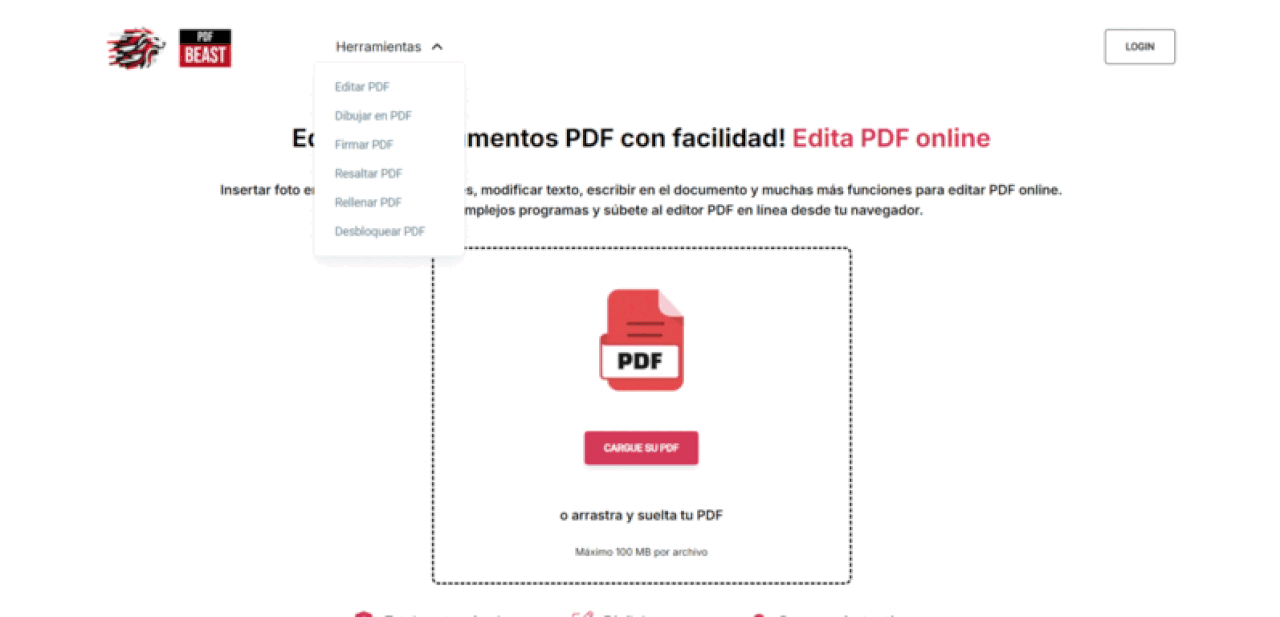
- Comienza por acceder a la plataforma de PDFBeast.com. No tendrás que descargar nada, simplemente escribe el nombre de la herramienta en el navegador.
- Entra en la herramienta de "Editar PDF", la tienes también disponible aquí.
- A continuación, procede a subir el documento PDF que quieres modificar. Para cargar un PDF en PDFBeast puedes arrastrarlo a la parte central de la herramienta o puedes hacer clic en esta y subirlo.
- En la parte superior hay un menú con las diferentes funciones de PDFBeast. Elige la herramienta de "Editar Texto" o, si solamente quieres escribir sobre el documento, pulsa en "Agregar texto".
- Una vez seleccionada la herramienta de editar texto o agregar texto, verás que podrás borrar y añadir texto en las diferentes secciones del documento.
- Después de realizar todos los cambios que hayas considerado oportunos, descarga el documento final en tu dispositivo. Haz clic en el botón "Descargar.
Consejos para escribir en un PDF ya creado
Para agregar texto a un PDF ya creado, además de aconsejarte usar PDFBeast, quiero darte unos cuantos consejos para que apliques al editar un documento PDF.
Mantén el documento uniforme
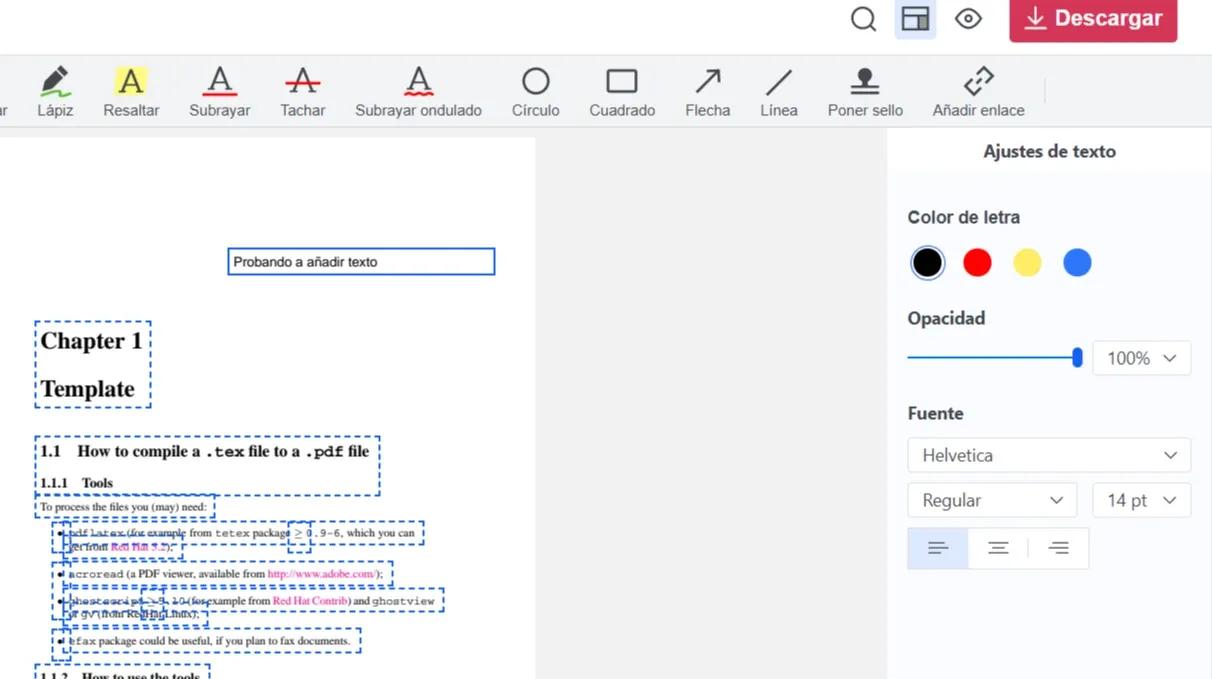
Si bien es cierto que PDFBeast te ofrece la posibilidad de cambiar cualquier cuadro de texto de forma independiente, es recomendable que todo el texto tenga la misma fuente y tamaño.
Recuerda que con nuestra herramienta puedes cambiar la fuente de letra, así como también aumentar (o disminuir) su tamaño.
De esta forma obtendrás un documento final de calidad.
Derechos de edición
Dependiendo del sector en el que trabajes, podrás o no editar un PDF.
Es importante que estés seguro de que puedes sobrescribir un PDF antes de hacerlo, pues podrías estar cometiendo un delito sin saberlo.
Comprueba los cambios antes de terminar
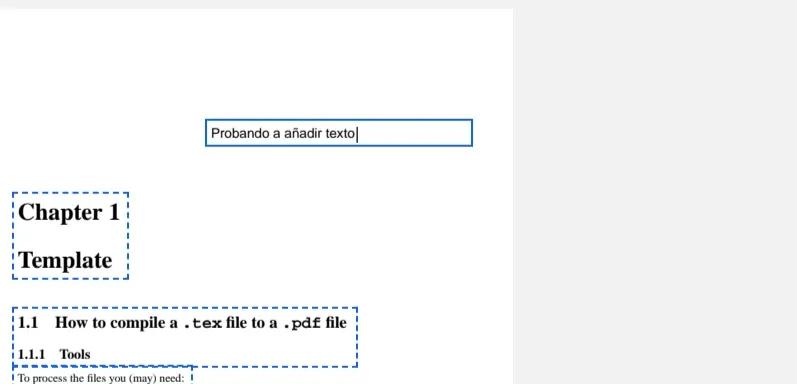
Una vez hayas hecho todos los cambios en el texto, es interesante que repases todos.
Aunque PDFBeast permite descargar los documentos con unos clics, lo ideal es que compruebes que todo es correcto antes de descargar el documento final.
Ahora que ya sabes cómo escribir sobre un documento PDF con PDFBeast y con los consejos mencionados, no tienes excusas para editar tus documentos PDF sobrescribir textos y obtener resultados de excelente calidad.



